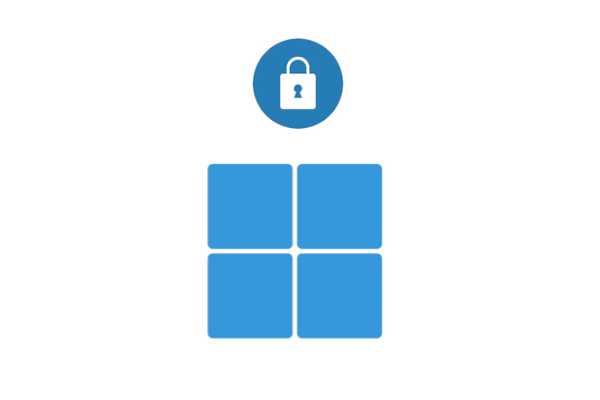
Jack Hood
0
3211
589
In letzter Zeit war Microsoft sehr aggressiv in Bezug auf den Versuch, das lokale Konto unter Windows 10 durch ein Online-Konto zu ersetzen. Jüngsten Berichten zufolge ist die Option für ein lokales Konto auf dem Windows 10-Setup-Bildschirm nicht mehr verfügbar. All dies deutet darauf hin, dass Microsoft mehr Benutzerdaten benötigt und es kein besseres Produkt als Windows 10 geben kann, um diese zu monetarisieren. Die Daten können dem Unternehmen helfen, maßgeschneiderte Anzeigen zu schalten, die zusätzliche Einnahmen bringen und gleichzeitig einen Einblick in das Verbraucherverhalten erhalten. Wenn Sie jedoch ein datenschutzbewusster Benutzer sind, ist dies eine ernsthafte rote Fahne, die Ihre Privatsphäre ohne ausdrückliche Zustimmung untergraben kann. In diesem Artikel finden Sie eine einfache Anleitung zur Verbesserung des Datenschutzes unter Windows 10. Wir haben auch ein One-Stop-Tool erwähnt, mit dem Sie die Datenschutzeinstellungen unter Windows 10 nahtlos verwalten können. Lassen Sie uns nach all dem den Leitfaden durchgehen.
Verbessern Sie den Windows 10-Datenschutz
Sie können Ihre Privatsphäre unter Windows 10 nativ verbessern, und Microsoft bietet zahlreiche Steuerelemente für Ihre Benutzerdaten. Allerdings diese Datenschutzeinstellungen werden unter verschiedenen Seiten gestopft und nur wenige werden von der Reichweite der Benutzer ferngehalten. Trotzdem lernen wir hier, wie man zumindest auf die grundlegenden Datenschutzeinstellungen zugreift und diese deaktiviert, damit im Hintergrund kein unlustiges Geschäft stattfindet.
1. Diagnosedaten blockieren
Windows 10 verfügt über eine sogenannte Diagnosetelemetrie, mit der Sie Ihre Nutzung, Hintergrunddienste, unerwartete Abstürze und häufige Fehler verfolgen können. Es hilft Microsoft, das Betriebssystem zu patchen und dem Benutzer eine bessere Windows-Erfahrung zu bieten. jedoch, Microsoft verwendet diese Daten auch, um Ihnen maßgeschneiderte Anzeigen und Produktempfehlungen zu liefern. Für mich ist das abstoßend, deshalb deaktiviere ich diese Art von Hintergrundtelemetriediensten immer. Sie können dies auch tun, indem Sie einfach in der Suchleiste nach "Datenschutz" suchen und das erste Ergebnis öffnen. Deaktivieren Sie hier auf der Registerkarte "Diagnose und Feedback" alle Schalter.
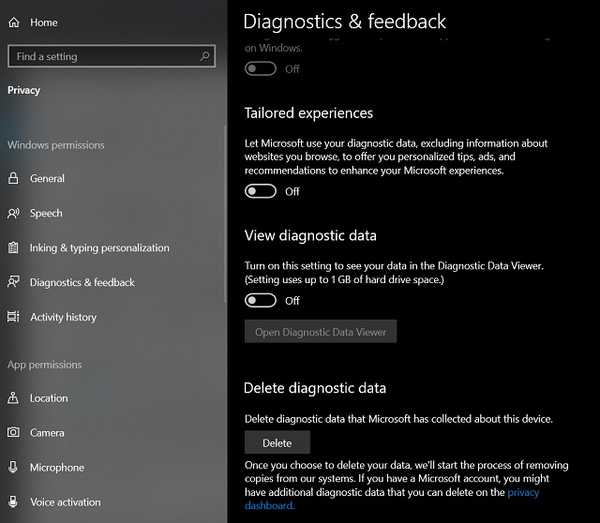
2. Deaktivieren Sie den Aktivitätsverlauf
Der Aktivitätsverlauf ist eine weitere wichtige Datenschutzeinstellung, die Sie vollständig deaktivieren sollten. Es verfolgt Ihre App-Nutzung einschließlich der Websites, die Sie im Internet durchsuchen. Das ist doch total verrückt, oder? Ich gehe davon aus, dass dies nur passiert, wenn Sie Microsoft Edge oder Internet Explorer verwenden. Diese Datenschutzeinstellung sollte jedoch nicht standardmäßig aktiviert sein. Auf jeden Fall können Sie es manuell auf derselben Datenschutzseite unter der Registerkarte "Aktivitätsverlauf" deaktivieren.
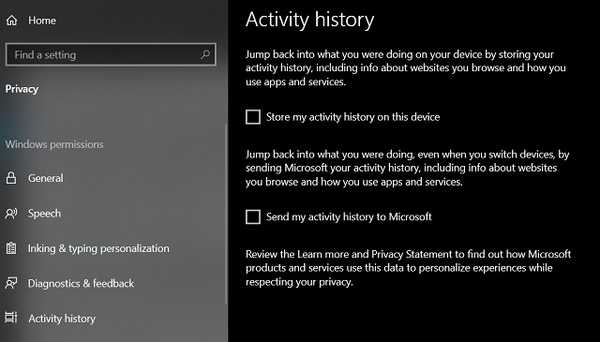
Trotzdem haben Redditoren das entdeckt Microsoft verfolgt Ihre Nutzung auch dann noch, wenn Sie den Aktivitätsverlauf vollständig deaktiviert haben auf Ihrem PC. Diese Art von Verhalten von Microsoft ist kein gutes Zeichen für datenschutzbewusste Benutzer. Wenn Sie wirklich alle Arten von Hintergrundtelemetrie deaktivieren möchten, müssen Sie die Gruppenrichtlinien- und Registrierungseinstellungen ändern, die für jeden allgemeinen Benutzer nicht möglich sind. Um die Privatsphäre unter Windows 10 zu schützen, empfehlen wir ein spezielles Datenschutz-Tool, das alle Aufgaben nahtlos und effektiv für Sie erledigt.
Verbessern Sie den Datenschutz unter Windows 10 mit ShutUp10
ShutUp10 ist ein Anti-Spionage-Tool, das völlig kostenlos ist und bietet Ein One-Stop-Dashboard für den Datenschutz, das von jedem und jeder verwaltet werden kann. Das Tool wurde von O & O entwickelt und ist sehr beliebt, um einige der besten Windows-Apps zu erstellen.
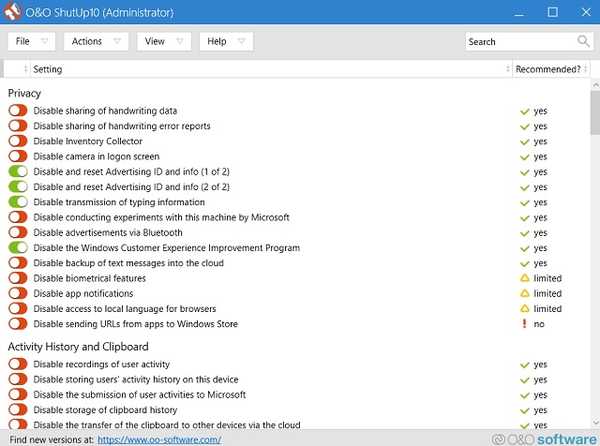
Im Gegensatz zu den nativen Datenschutzeinstellungen unter Windows 10 bietet Shutup10 eine vereinfachte Benutzeroberfläche. Die Datenschutzeinstellungen sind ausführlich und helfen Ihnen bei der Entscheidung, ob Sie eine Einstellung zulassen oder nicht. Es sogar hat eine eigene Spalte, die ihre Empfehlung für eine bestimmte Datenschutzeinstellung angibt. Wenn Sie mit der Freigabe Ihrer Daten vertraut sind, können Sie diese an Microsoft weitergeben. Das Beste daran ist, dass alles auf einem einzigen Dashboard verfügbar ist. Sie müssen nicht mehr von einer Seite zur anderen springen und die Registrierungskonfigurationen ändern.
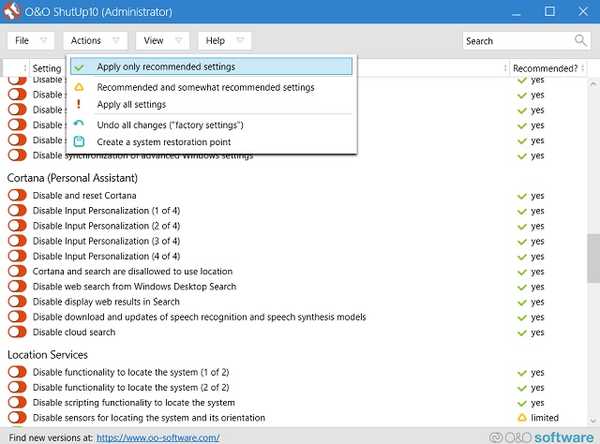
Abgesehen davon, Sie können gezielte Werbung, Benutzerverfolgung, Dateneingabe und Ortungsdienste deaktivieren, Datenaustausch zwischen Apps und mehr. Grundsätzlich haben Sie mit dem Tool alles unter Kontrolle und können alles mühelos verwalten. Falls Sie mit den Datenschutzeinstellungen nicht vertraut sind, können Sie die von O & O empfohlenen Einstellungen anwenden, um Ihre Privatsphäre unter Windows 10 zu maximieren. Darüber hinaus gibt es eine Option zur Steuerung von Windows 10-Updates, sodass dies fantastisch ist . Zusammenfassend ist ShutUp10 eine Ein-Klick-Lösung für alle Ihre Datenschutzprobleme unter Windows 10, die Sie auf jeden Fall auf Ihrem PC verwenden sollten.
Laden Sie ShutUp10 herunter (kostenlos)
Kontrollieren Sie Ihre Privatsphäre unter Windows 10 intelligent
Das war also unsere kurze Anleitung, wie Sie Ihre Datenschutzkontrolle unter Windows 10 zurückfordern können. Während Sie definitiv den nativen Weg gehen und alle Arten von Hintergrunddiensten deaktivieren können, ist ein One-Stop-Tool wie ShutUp10 eine bessere und problemlose Lösung. Jedenfalls ist das alles von uns. Wenn Sie mehr über Windows 10 erfahren möchten, bleiben Sie auf dem Laufenden, da wir in den kommenden Tagen ein ausführlicheres Tutorial und empfohlene Apps bereitstellen werden.















